Запуск от имени администратора - Windows 8
alitius - чт, 11/01/2012 - 12:23
Windows 8 покончил с меню "Пуск", который мы все знаем и любим, и вводит более "разнообразное" стартовое окно. Поскольку нет контекстного меню на стартовом экране, вы можете быть несколько удивлены, а как же запускать приложения от имени администратора.
Запуск приложения от имени администратора на Windows 8
Для того чтобы запустить приложение из интерфейса Metro, мы сначала должны быть на стартовом экране, если вы не в нем, вы можете для быстрого перехода нажать клавишу Windows.

Далее нам нужно выбрать приложение, которое мы хотим запустить с правами администратора, для этого мы щелкните правой кнопкой мыши на нем.
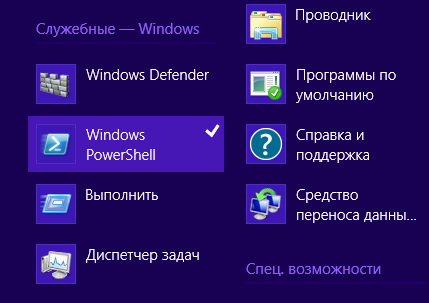
Если вы посмотрите на нижнюю часть экрана, вы увидите Запуск от имени администратора, нажмите ее.
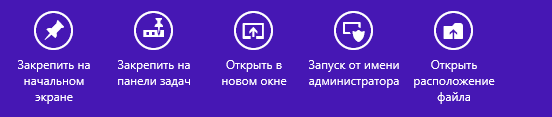
Вы должны увидеть запрос от UAC (контроль учетных записей), просто нажмите кнопку Да, чтобы запустить приложение. Вот и все, что нужно сделать.

- Войдите или зарегистрируйтесь, чтобы отправлять комментарии

Комментарии
Каким образом заменить имя
Каким образом заменить имя пользователя (администратора) при входе после загрузки в систему Windows 8 ? Я неправильно написал одну букву.
Не очень понял вопроса?!
Не очень понял вопроса?!
Вы хотите изменить имя входа в систему? Тогда по старинке, идете переключаетесь на рабочий стол, идете в панель управления - Изменение типа учетной записи. Там выбираете своего пользователя и можете сменить имя, пароль и т.п.
надо сменить имя самого Usera,а не администратора.КАК?
Помогите плис сменить имя Usera.НЕ УЧЕТНУЮ,а Usera в командной строке который сидит.С кириллицы на латынь.
Если Вы пользуетесь локальной
Если Вы пользуетесь локальной учетной записью, то все также, через панель управления (как в Windows 7), если учетной записью майкрософт, то необходимо менять свой профиль на сайте